Tukar DVD Anda kepada Fail ISO [Panduan Ringkas]
DVD terdedah kepada kerosakan yang tidak dapat dipulihkan apabila pecah. Sebabnya ialah permukaannya sensitif kepada calar dan kesan fizikal lain, yang boleh mengganggu data yang disimpan di dalamnya. Untuk mempunyai fail sandaran, cara terbaik untuk berbuat demikian ialah mencipta fail ISO daripadanya.
Fail ISO ialah salinan digital lengkap DVD yang mengandungi semua data, menu dan struktur fail dalam satu fail. Pengguna boleh mengakses kandungan dengan mudah tanpa perlu risau tentang kerosakan fizikal yang boleh menyebabkan kehilangan kandungan media selama-lamanya. Dengan itu, dalam artikel ini, pelajari cara menukar anda dengan mudah DVD kepada ISO dan dibimbing tentang alat yang boleh anda gunakan bergantung pada OS peranti komputer anda.

| Penukar DVD ke ISO | Platform yang Disokong | Kelajuan Penukaran | Nyahsulit DVD | Kemudahan penggunaan | Kualiti Output |
| FVC memilih Video Converter Ultimate | • Windows • macOS | Sangat laju | Ya | Sangat Mudah | Cemerlang |
| WinX DVD Ripper Platinum | • Windows • macOS | Cepat | Ya | Mudah | Baik |
| Utiliti Cakera | • macOS | Tidak | Ya | Mencabar | Baik |
| PowerISO | • Windows • macOS • Linux | Cepat | Ya | Sederhana | Baik |
Bahagian 1. Kaedah Terbaik untuk Menukar DVD kepada ISO
Kaedah terbaik untuk menukar DVD kepada ISO adalah dengan menggunakan pilihan FVC Video Converter Ultimate. Alat ini menukarkan DVD kepada pelbagai format. Walaupun ia mungkin tidak mencipta fail ISO secara langsung, proses ini masih merupakan salah satu kaedah terbaik untuk membuat sandaran untuk DVD anda.
Ciri-ciri utama:
• Membaca DVD.
• Menyokong lebih daripada 1000 format dan peranti, seperti MP4, MKV, MOV, FLV, AVI, MP3, AAC, GIF, iPhone, Samsung dan Apple TV.
• Menyokong penukaran kelompok untuk merobek berbilang DVD sekaligus.
• Tetapan output boleh laras seperti pengekod, kadar sampel, saluran dan kadar bit.
• Meningkatkan kualiti video semasa proses merobek.
• Ciri penyuntingan video terbina dalam seperti pemangkasan, pemangkasan, tera air dan kesan.
• Antara muka pengguna sesuai untuk pemula.
Langkah-langkah bagaimana untuk merobek DVD ke Video dan kemudian mencipta ISO:
Langkah 1. Mula-mula, anda perlu memasang dan memuat turun Video Converter Ultimate yang dipilih FVC pada peranti komputer anda. Ambil perhatian bahawa ini tersedia untuk kedua-dua macOS dan Windows OS.
Muat turun percumaUntuk Windows 7 atau lebih baruMuat turun Selamat
Muat turun percumaUntuk MacOS 10.7 atau lebih baruMuat turun Selamat
Sebelum langkah seterusnya, anda mesti memasukkan DVD ke dalam pemacu DVD pada komputer anda dan tunggu selama beberapa minit sehingga ia dikesan.
Langkah 2. Sekarang, lancarkan alat dan klik butang Tambah fail untuk memuatkan cakera.
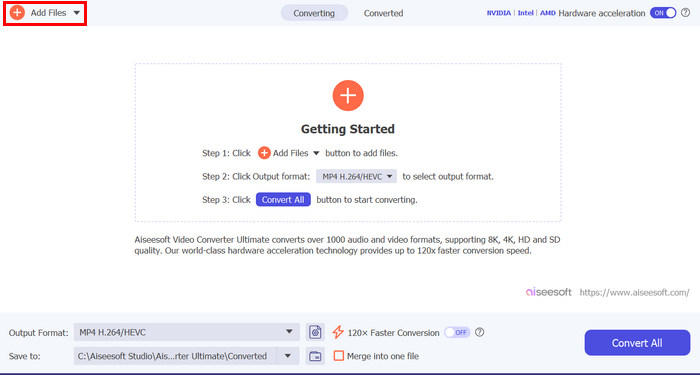
Langkah 3. Selepas itu, klik pada Format Keluaran di bawah dan pilih format video yang anda inginkan daripada Video tab. Setelah selesai, hanya klik pada Tukar Semua butang untuk mula merobek DVD anda.
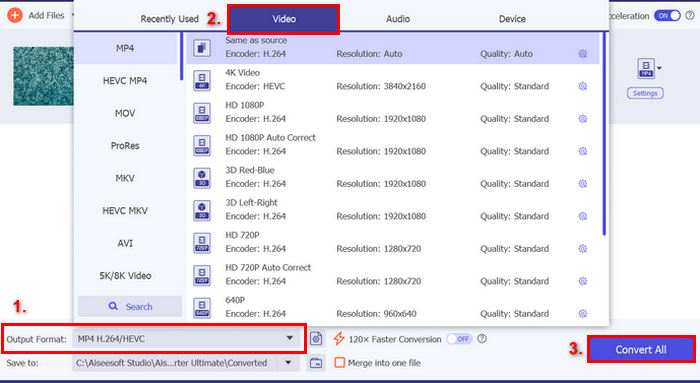
FVC Video Converter Ultimate ialah salah satu pilihan terbaik apabila merobek DVD ke pelbagai format video. Walaupun ia mungkin tidak mencipta fail ISO secara langsung, ia masih boleh berguna untuk menyandarkan kandungan DVD anda.
Bahagian 2. Tukar DVD kepada ISO pada Windows
Jika anda menggunakan Windows, alat terbaik yang boleh anda gunakan untuk menukar DVD kepada ISO ialah WinX DVD Ripper Platinum. Alat ini membolehkan pengguna mengekstrak kandungan media daripada DVD dan menukarnya kepada fail ISO, malah yang mempunyai perlindungan salinan dan kod wilayah.
Langkah-langkah bagaimana untuk merobek DVD ke Video dan kemudian mencipta ISO:
Langkah 1. Pada WinX DVD Ripper Platinum anda, klik pada Cakera DVD ikon untuk memuatkan DVD yang anda ingin cipta sebagai fail ISO.

Langkah 2. Setelah maklumat DVD telah dimuatkan, tetingkap Profil Output akan muncul. Dari sana, pilih Profil Output, kemudian pilih Profil Sandaran DVD, klik pada Sandaran DVD, dan akhirnya pilih Klon DVD kepada Imej ISO.

Langkah 3. Sekarang, pilih folder di mana anda ingin menyimpan fail imej DVD ISO yang ditukar. Akhir sekali, klik pada LARI butang untuk mula merobek imej ISO daripada DVD.
Walaupun alat ini boleh mencipta fail ISO daripada DVD, pengguna mungkin berasa terharu dengan antara mukanya. Selain itu, ini memerlukan langganan berbayar untuk menikmati ciri ini sepenuhnya. Atau anda boleh mencuba Pemain ISO untuk menonton.
Bahagian 3. Bagaimana untuk Menukar DVD kepada Fail ISO pada Mac
Apabila anda menggunakan Mac, Utiliti Cakera ialah pilihan terbaik untuk menukar DVD kepada ISO. Alat ini ialah aplikasi terbina dalam pada macOS yang membolehkan pengguna mengurus peranti storan dan mencipta imej cakera. Salah satu cirinya ialah menukar DVD kepada fail ISO. Ciri ini membolehkan pengguna membuat sandaran digital tepat bagi DVD mereka.
Langkah-langkah bagaimana untuk menukar DVD kepada ISO pada Mac:
Langkah 1. Pada Mac anda, letakkan DVD anda ke dalam pemacu dan tunggu sehingga ia dimuatkan.
Langkah 2. Seterusnya, buka Utiliti Cakera, dan setelah ia dimuatkan, cari DVD anda di bar sisi kiri dan pilihnya.
Langkah 3. Sekarang, klik pada tab fail, pilih Imej Baharu, dan pilih Imej Baharu daripada Nama Cakera.

Langkah 4. Selepas itu, pilih destinasi dan nama tempat anda ingin menyimpan imej cakera, kemudian klik butang Jimat butang.

Proses pada Mac ini akan menukar DVD anda kepada format fail DMG dan bukannya fail ISO. Dengan ini, anda perlu menggunakan Terminal dengan menjalankan arahan khusus yang akan menukar fail DMG menjadi fail ISO.
Bahagian 4. Tukar DVD kepada ISO pada Linux
PowerISO ialah pengimejan cakera dan perisian pemprosesan imej. Alat ini membolehkan pengguna merobek DVD mereka dengan mudah untuk mencipta fail ISO. Selain itu, aplikasi ini menyokong pelbagai format imej, membolehkan pengguna mempunyai lebih banyak pilihan selain daripada format ISO.
Langkah-langkah bagaimana untuk menukar DVD kepada ISO pada Linux:
Langkah 1. Pertama, anda perlu memasang alat pada peranti anda.
Langkah 2. Seterusnya, jalankan PowerISO, klik butang Salinan butang pada bar alat, kemudian pilih Buat Fail Imej CD / DVD / BD.

Langkah 3. Akhir sekali, pilih pemacu DVD yang menyimpan cakera yang anda ingin tukar, dan kemudian pilih ISO sebagai fail destinasi. Akhir sekali, klik okey untuk membuat fail iso daripada cakera yang dipilih.

Pembuat fail ISO khusus ini benar-benar hebat apabila ia datang untuk menukar DVD anda kepada ISO. Prosesnya sangat mudah, dan langkah-langkahnya mudah diikuti. Walau bagaimanapun, versi percuma mengehadkan saiz fail yang boleh anda buat.
Bacaan Bonus: Semak di sini untuk melihat bagaimana untuk menukar ISO kepada MP4.
Bahagian 5. Soalan Lazim tentang Menukar DVD kepada ISO
Apakah fail ISO?
Fail ISO ialah salinan digital lengkap DVD yang merangkumi semua data, menu dan struktur fail dalam satu fail. Ia membolehkan pengguna mengakses kandungan tanpa memerlukan cakera fizikal, melindungi daripada kemungkinan kerosakan.
Bolehkah saya menukar DVD yang dilindungi kepada ISO?
ya. Sesetengah perisian merobek DVD, seperti WinX DVD Ripper Platinum, boleh menukar DVD yang dilindungi salinan kepada fail ISO. Walau bagaimanapun, tidak semua alat menyokong ini, jadi penting untuk memilih perisian yang boleh mengendalikan penyulitan.
Selain daripada ISO, apakah format lain yang terbaik untuk merobek DVD?
Selain ISO, MP4 ialah pilihan utama untuk merobek DVD kerana keserasiannya merentas peranti dan pemampatan yang cekap. Video Converter Ultimate yang dipilih FVC disyorkan untuk menukar DVD kepada MP4, menawarkan output berkualiti tinggi, penukaran kelompok dan alatan penyuntingan.
Kesimpulannya
Menukar DVD kepada ISO fail ialah cara yang berkesan untuk memelihara media anda, melindunginya daripada kemungkinan kerosakan fizikal sambil memastikan akses mudah. Dengan kaedah yang dinyatakan dalam artikel ini, anda boleh membuat fail ISO daripada DVD dengan mudah, sama ada anda menggunakan macOS, Windows atau Linux. Pilih alat terbaik untuk sistem pengendalian anda dan mulakan hari ini, jadi DVD kegemaran anda kekal selamat dan boleh diakses untuk tahun-tahun akan datang.



 Video Converter Ultimate
Video Converter Ultimate Perakam Skrin
Perakam Skrin



